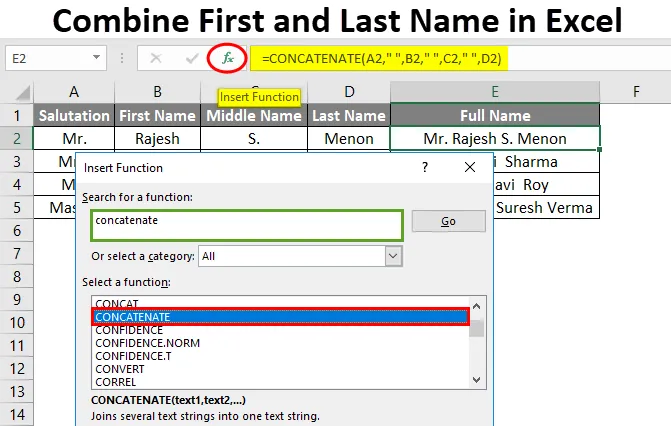
Excel kombinira ime i prezime (Sadržaj)
- Kombinirajte ime i prezime u Excelu
- Kako kombinirati ime i prezime u Excelu?
Kombinirajte ime i prezime u Excelu
Tijekom obavljanja nekih zadataka, poput stvaranja baze podataka o klijentima, vrlo je važno da sva korisnikova imena i prezime zadržite u drugom stupcu i da ih kombinirate kako biste imali pravilan zapis. Na taj način filtriranje podataka postaje jednostavno.
Kako kombinirati?
Kombinacija imena i prezimena u Excelu je vrlo jednostavna i laka. Da razumemo kako kombinirati ime i prezime u excelu s nekim primjerima.
Ovdje možete preuzeti Kombiniraj predložak Excel predloška i prezime - Kombinirajte ime i prezime Excel predloškaKombinirajte ime i prezime u Excelu - Primjer # 1
Postoje dva načina kombiniranja imena i prezimena u Excelu. To se može izvesti u svim verzijama Excela. Ovdje ispod imamo nekoliko skupova imena i prezimena.
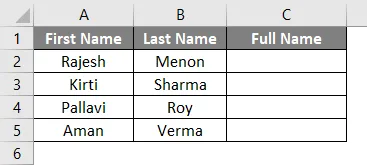
Sada za kombiniranje imena i prezimena idite do ćelije gdje trebamo vidjeti izlaz. U ovoj smo tablici već definirali stupac Punog imena kao što možemo vidjeti gore. Upišite znak "=" (Jednako) da biste prešli u način uređivanja te ćelije. Sada odaberite Ime, a zatim umetnite znak "&" (Ampersand), a zatim odaberite Prezime.

Nakon završetka pritisnite tipku Enter.
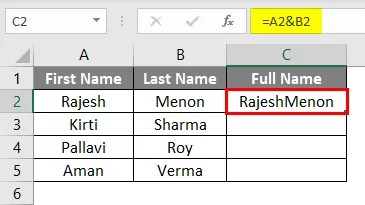
Povucite primijenjenu formulu u sve stanice ispod. Dobivamo izlaz kao što je prikazano u nastavku.
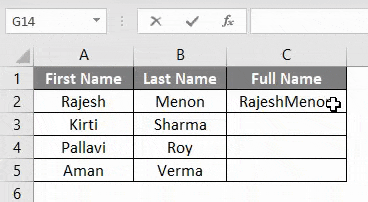
Kao što vidimo, rezultati su pogrešno oblikovani. Između imena i prezimena mora biti razmaka. Dakle, za umetanje razmaka slijedite isti postupak, ali umjesto odabira ćelije, dodajte razmak kao što je prikazano u nastavku.
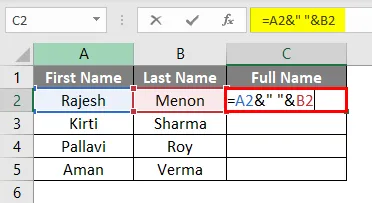
Na gornjoj snimci slike I i prezime smo odvojili s razmakom. A prostor smo koristili kao tekst, pa da bismo ga dodali u formulu, moramo ga uokviriti s obrnutim zarezima / dvostrukim navodnicima ("") . Bilo koja vrsta teksta koja ručno unosi treba biti uokvirena obrnutim zarezima kao što smo to učinili za razmak između imena i prezimena.
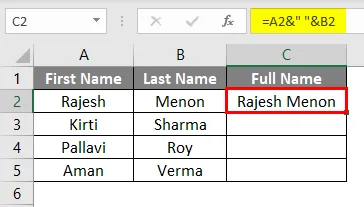
Povucite primijenjenu formulu u sve stanice ispod. Dobivamo izlaz kao što je prikazano u nastavku.
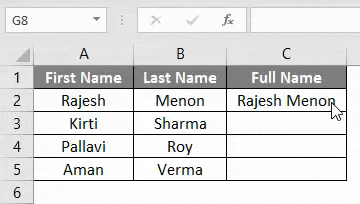
Ovom tehnikom možemo dodati bilo koju vrstu tekstova, a ne ime i prezime. Ali kombiniranjem različitih ćelija koje se mogu koristiti za bilo koju vrstu rada.
Kombinirajte ime i prezime u Excelu - primjer br. 2
Drugi način kombiniranja imena i prezimena je Concatenation in excel. Na ovaj način možemo kombinirati Tekstove, brojeve, ćeliju ili bilo koji raspon ćelija u jednoj ćeliji. Za to imamo nekoliko skupova imena i prezimena kao što je prikazano u nastavku.
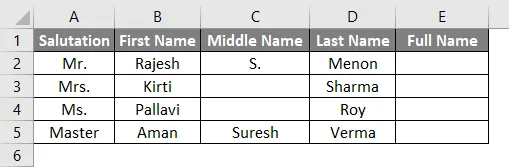
U gornjem primjeru imamo Pozdrav i Srednje ime, kao i Ime i Prezime. Sada za kombiniranje imena i prezimena idite do ćelije gdje trebamo vidjeti izlaz i kliknite na opciju Ubaci funkciju koja se nalazi pored trake formule kao što je prikazano u nastavku.
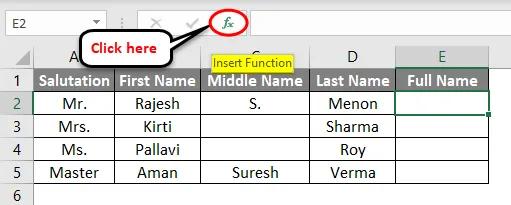
Jednom kada kliknemo na njega, dobit ćemo prozor Umetanje funkcije . Odatle potražite CONCATENATE funkciju i kliknite na Ok kako je dolje prikazano. Ovo je uobičajena funkcija, ona će se vjerojatno nalaziti pod SVIMA kategorija.
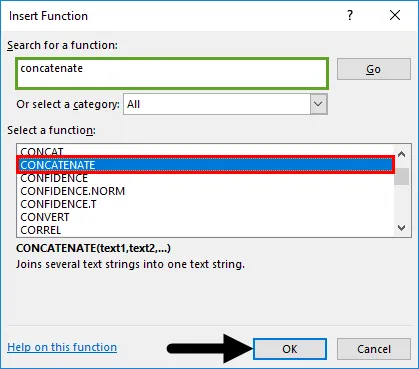
Nakon toga, dobit ćemo prozor Argumenti funkcije . Pri tome odaberite ćeliju pravilnim redoslijedom onako kako želite vidjeti ime i prezime, odvojeno razmakom ("") . Ne morate dodavati obrnute zareze za prostor, jer će se automatski razmotriti obrnuti zarez nakon što pređemo na sljedeću ćeliju. Nakon završetka kliknite OK .
Također, da provjerimo da li je naša uokvirena sintaksa tačna ili ne, dobit ćemo izlaz samo na lijevom dnu okvira Argumenti funkcija kao što je prikazano u nastavku.
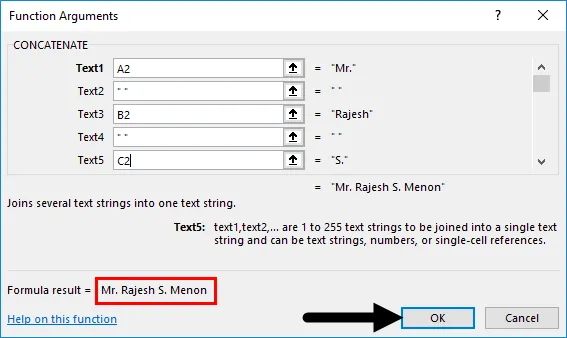
Tada ćemo dobiti rezultat.
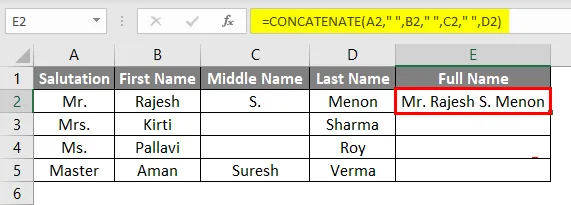
Sada povucite uokvirenu formulu do svih relevantnih ćelija kao što je prikazano u nastavku.
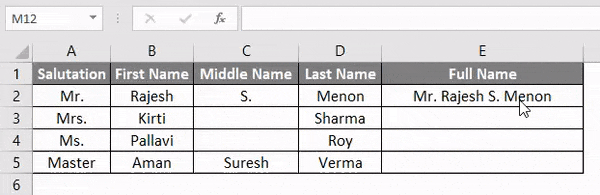
Kroz to možemo uokviriti bilo koji sadržaj bez obzira na to.
Kombinirajte ime i prezime u Excelu - primjer 3
Ovo je još jedna metoda kombiniranja imena i prezimena s funkcijom CONCATENATION u Excelu. Koristit ćemo isti skup podataka kao primjer-2. Za to idite u ćeliju gdje želimo vidjeti rezultat. I upišite znak "=" da biste omogućili ugrađene funkcije excela. Sada pretražite i odaberite CONCATENATE, kao što je prikazano u nastavku.
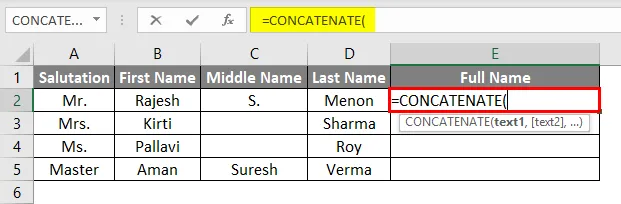
Sada koristite istu sintaksu koju smo koristili u primjeru 2. Odaberite ćeliju s tekstom i odvojite te ćelije razmakom s obrnutim zarezima (""). Pokrivanje prostora ili ručno unošenje teksta čini ga korisnim u formuli. Koji smo već vidjeli primjer-1.
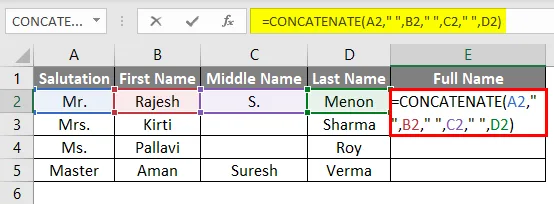
Sada povucite uokvirenu formulu na sve relevantne ćelije kao što je prikazano u nastavku.
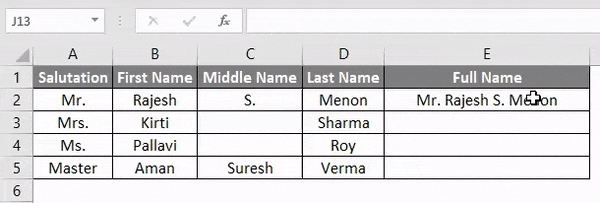
Kao što vidimo na gornjoj snimci zaslona, spojili smo ime i prezime, zajedno s pozdravnim i srednjim imenom, razdvojenim razmakom.
prozodija
- Podaci izgledaju organizirano.
- Za održavanje korisničkih podataka vrlo je korisno.
- Uz pomoć funkcije Concatenate možemo organizirati i kombinirati bilo koju vrstu podataka.
- Jednom kada se prijavimo za formulu, možemo je povući i koristiti bilo gdje.
Stvari koje treba zapamtiti
- Ako ćete koristiti podatke u drugim datotekama, uvijek ih zalijepite za formulu ili pretvarajte u tekst prije lijepljenja u druge datoteke.
- Prostori i tekstovi moraju biti obuhvaćeni obrnutim zarezima / dvostrukim navodnicima („”).
- Imajte na umu pravilan redoslijed odabira ćelija, tako da će podaci biti pravilno organizirani.
Preporučeni članci
Ovo je vodič za kombiniranje imena i prezimena u Excelu. Ovdje smo raspravljali o tome kako kombinirati ime i prezime u Excelu zajedno s praktičnim primjerima i prenosivim Excelovim predloškom. Možete i pregledati naše druge predložene članke -
- CONCATENATE funkcija u Excelu
- Saznajte kako kombinirati ćelije u Excelu
- Kako spojiti dvije tablice u Excelu?
- Jednostavni načini spajanja ćelija u Excelu